页面加载出现问题?点击 这里 查看解决方案

|为人才评定场景提供高效精准的数字化平台
您可通过电话联系我们:


|为人才评定场景提供高效精准的数字化平台
您可通过电话联系我们:

最近,小星在后台收到了许多私信,其中大家对录题部分存在的疑问比较多,今天小星就为大家讲解如何快速上传试题,搭建题库系统。
为了帮助大家快速上传题目,小星给大家推荐2个功能:「批量录入」和「AI智能录入」,使用这两个功能大家可以一次性批量上传题目。这两项功能均支持单选题、多选题、判断题、填空题、问答题五类题型。
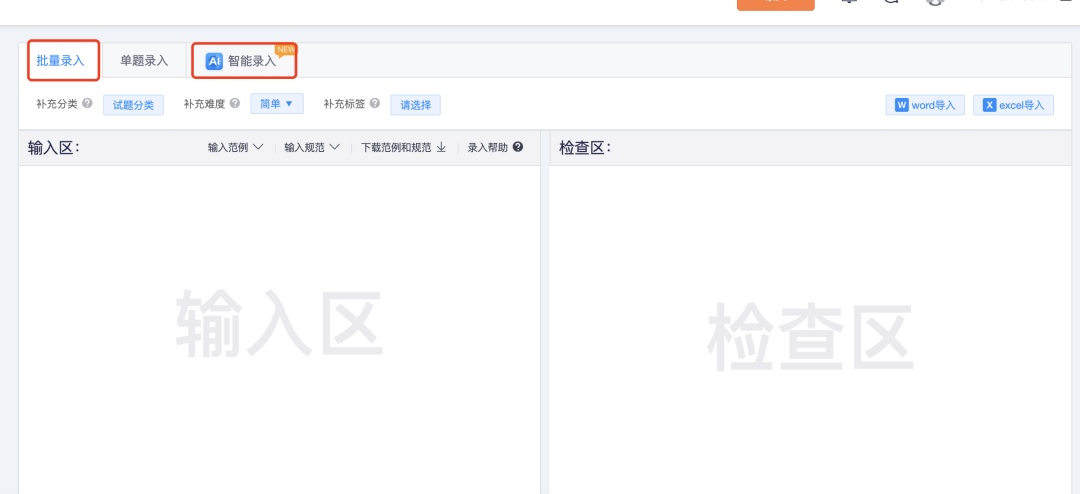
要注意的是:不管哪种录题方法,【题目(选项)】+【答案】+【试题分类】这3项必须要有。
一、批量录入(根据系统要求进行录入)
批量录入分为【手动批量录入】、【excel导入】、【word导入】。
1、手动录入(根据系统里的试卷模式和题目规范操作)
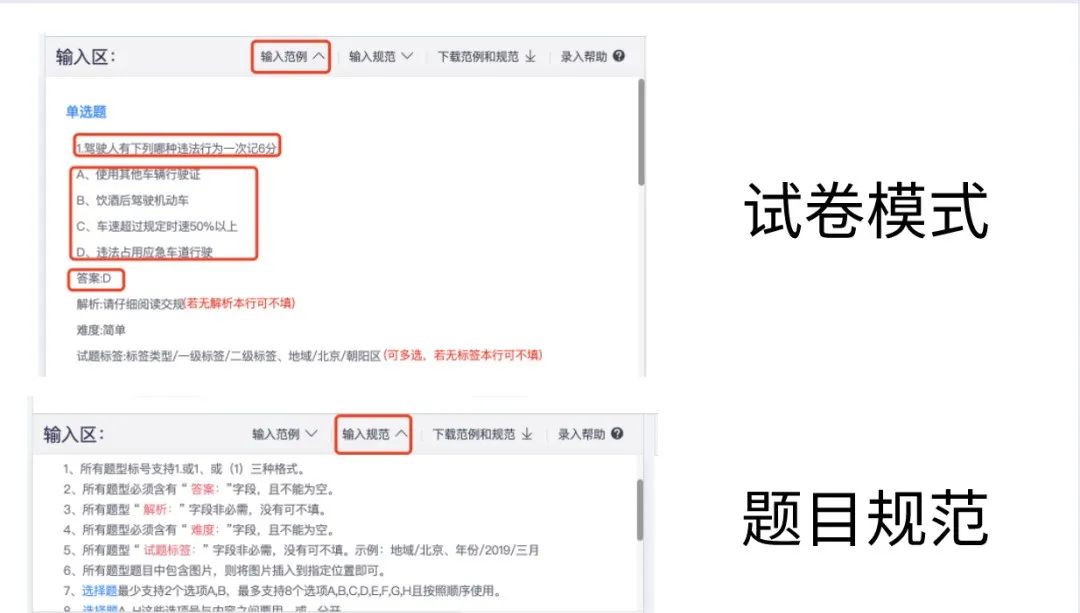
(1)将桌面文档的题根据【系统规定的试卷模式和题目规范】修改,修改完成后手动批量复制到系统里的左侧的【输入区】,右边的【检查区】会自动检查左侧的题目,若题目无误后再选择【试题类型】。若题目有误直接在【输入区】修改。
(2)点击右上角的【录入】,即可成功录题。
2、word导入(按照系统模版录题)
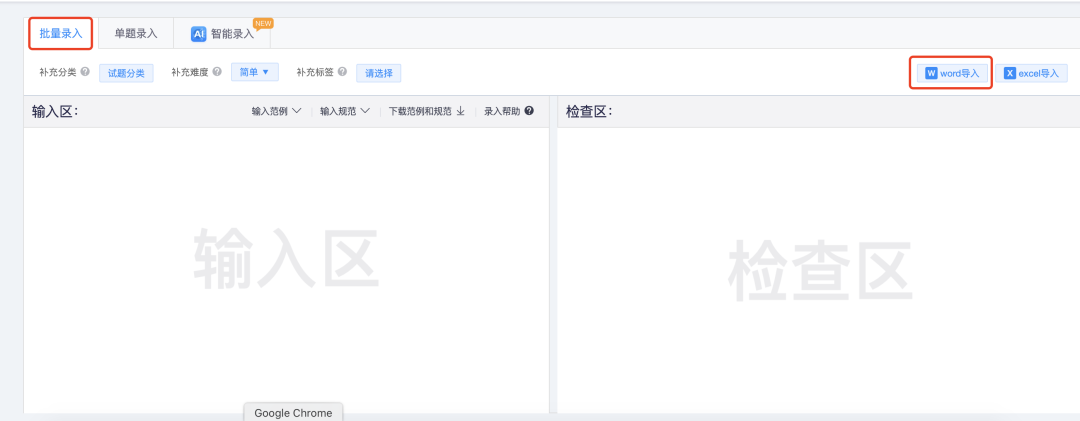
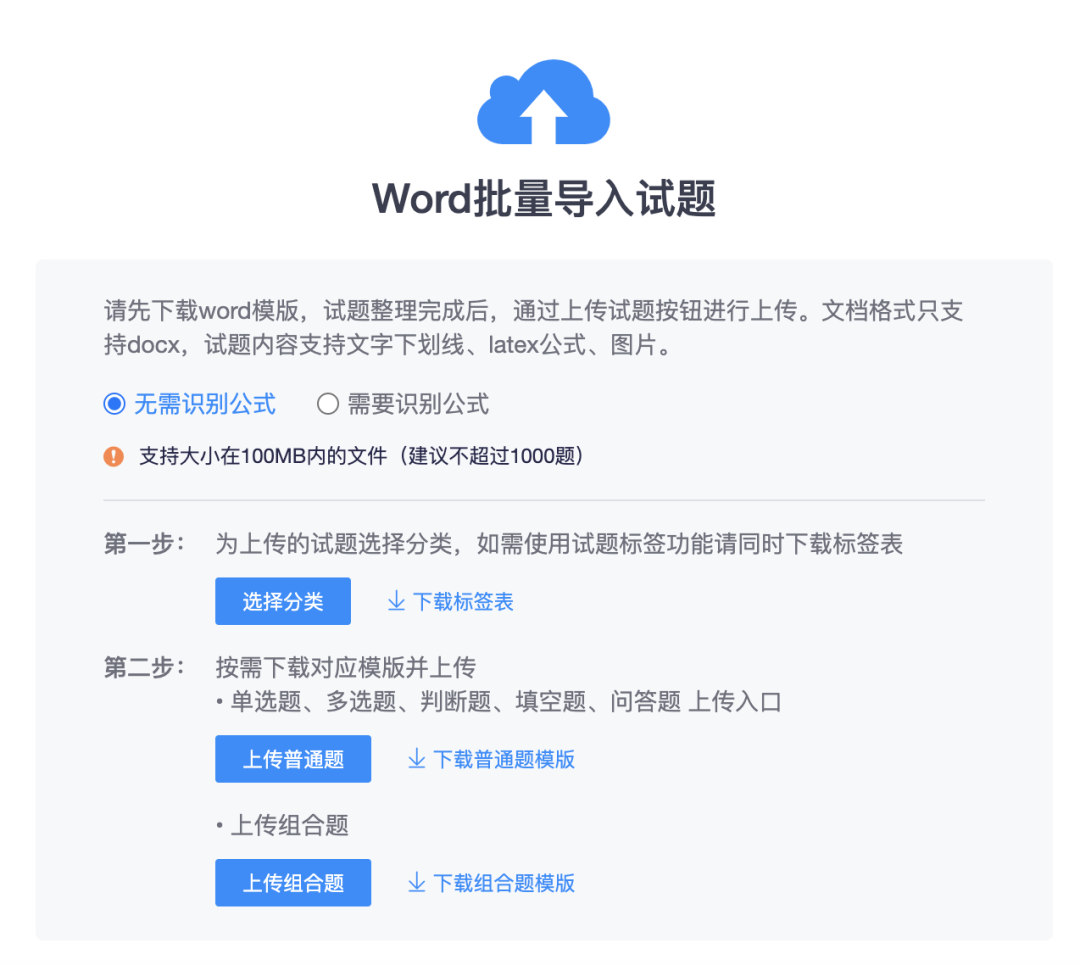
Word导入,按模版规则整理题目,然后直接通过文档导入的方式将题目上传至批量录入输入区,并且支持在题目中插入Latex公式;(支持普通题和组合题)。
步骤:
(1)点击【word导入】,为上传的试题选择分类,如需使用试题标签功能请同时下载标签表;
(2)下载word模版。下载之后仔细查看模版中的“格式规范”,复制模版里的“范例”题到一个空的文档中修改(将你的题按照案例题的格式修改,只保留题目部分),然后保存docx格式导入系统上传到【输入区】,右边的【检查区】会自动检查左侧的题目,若题目有误,我们直接在【输入区】修改。题目无误之后在选择【试题分类】(下图以普通题为例,组合题操作方式一样)。
3、excel导入(按照系统excel模版录题)
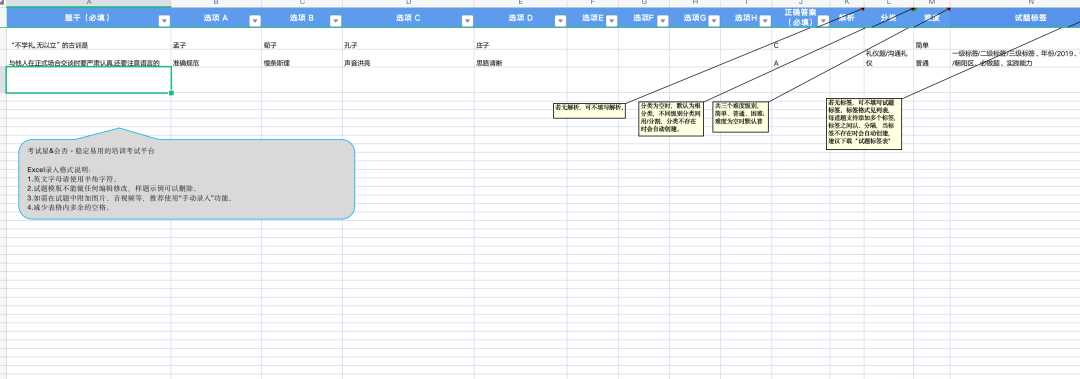
(1)和上面的word导入一样,按照excel模版录题。下载Excel试题模版,如需使用试题标签功能请同时下载标签表;
(2)根据使用情况,选择“在线检查纠错”或者“直接导入题库”;
(3)按照Excel试题模版中的要求上传题目,上传完毕之后保存excel,返回到系统中点击“上传Excel”完成试题导入。
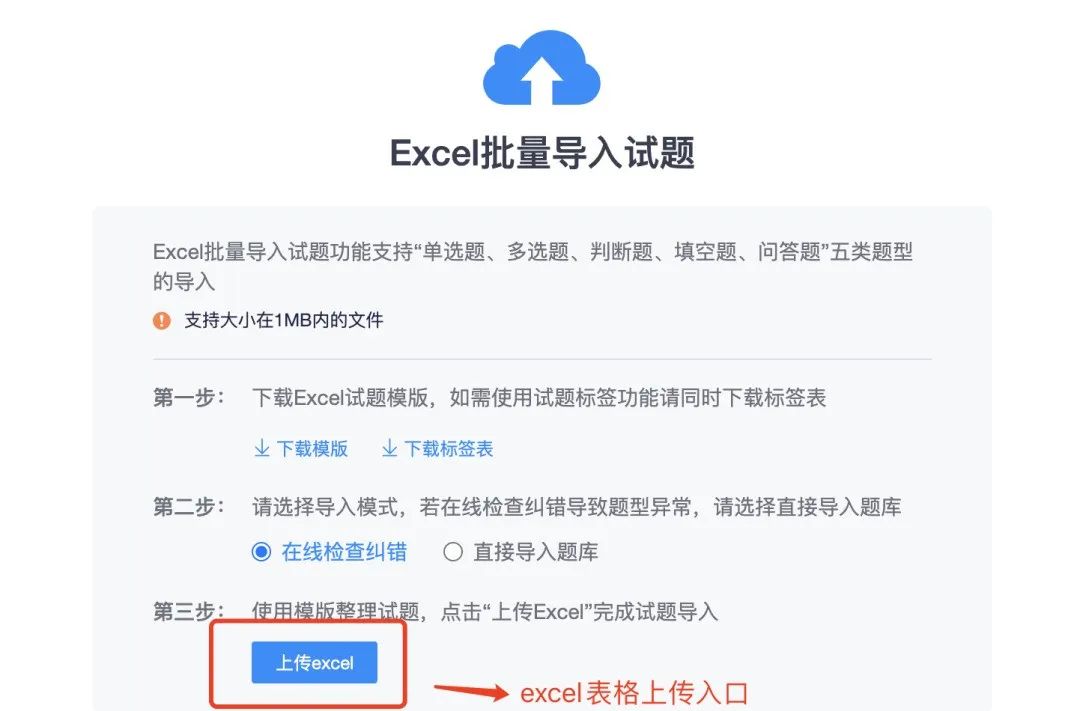
二、AI智能录入(直接上传,不需要根据系统要求做修改)
1、单次录入大量题,不需要按照系统的题目规范、试卷模式来调整,客户可以根据自己已有的题库上传试题(支持市场上大多数的试卷模式和题目规范)。
具体步骤:
(1)将你的题(不需要按照系统要求做调整),直接粘贴到系统的【输入区】;
(2)点击系统右边的【立即识别题目】,即可上传所有题目到【检查区】,检查题目情况;
(3)选择【试题分类】,便于后期题库管理;
(4)确认试题无误后,再选择【确认录入】。
2、若题目识别有误后,支持手动标注后重新识别。
以上具体操作,可以右侧“在线咨询”,或右上角“免费试用”注册体验。
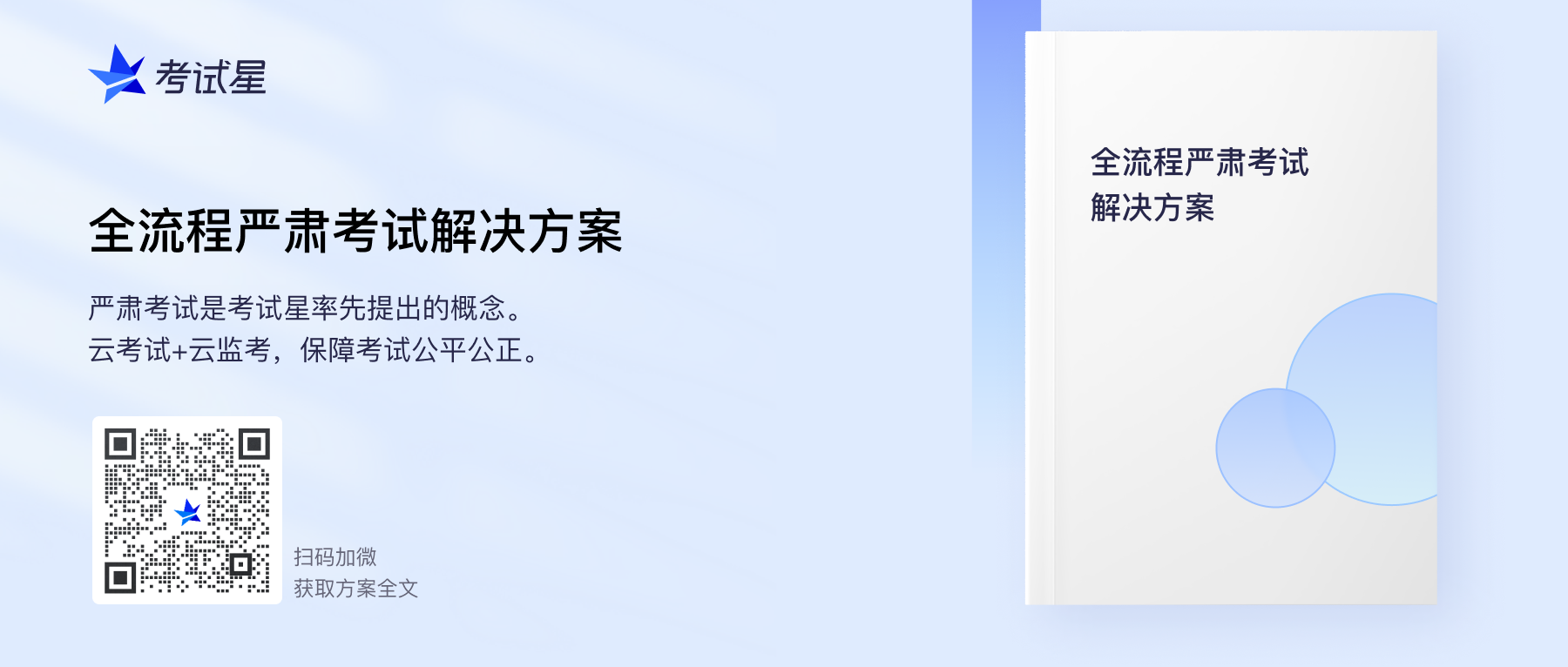
更多方案推荐:
以上内容未解决您的问题?
 咨询客服
咨询客服